Введение зеркалирования экрана
Дублирование экрана — это процесс отображения экрана устройства на экране другого устройства. Это ценная функция по многим причинам, включая совместное использование контента и устранение неполадок. Дублирование экрана iOS на ПК можно сделать эффективно и результативно, позволяя пользователям отображать экран своего телефона на своем ПК или Mac. В этой статье мы обсудим функцию зеркального отображения экрана на iPhone, различные типы демонстрации экрана и лучшее приложение для зеркалирования экрана на iPhone на ПК или Mac.

Помимо трансляции на ПК, мы считаем, что больше людей захотят отразить свой экран на телевизоре. Не волнуйся. Мы также подготовили подробный мастер-класс. Пожалуйста, обратитесь к Как вывести зеркало на телевизор?
В чем разница между трансляцией экрана, дублированием экрана и демонстрацией экрана?
Кастинг экрана, экран зеркального отображенияи совместное использование экрана — это три разных термина, которые относятся к отображению экрана телефона на другом. Однако между ними есть некоторые тонкие различия.
Трансляция экрана — это процесс потоковой передачи мультимедиа, например видео или аудио, с одного устройства на другое. Для этого требуется подключение к Интернету, а медиафайлы передаются в режиме реального времени.
С другой стороны, зеркальное отображение экрана — это процесс отображения всего экрана устройства на другом экране, таком как экран телевизора. Не требует подключения к интернету; экран передается в режиме реального времени.
Совместное использование экрана — это совместное использование определенного приложения или окна с одного устройства на другое. Он не отображает весь экран устройства, а только конкретное приложение или окно.
Зачем нам нужно дублировать экран iPhone на ПК?
Дублирование экрана iPhone на ПК полезно по нескольким причинам. Это позволяет вам поделиться экраном вашего iPhone с другими во время презентации, демонстрации или видеовызова. Это также позволяет вам устранять любые проблемы на вашем iPhone, отображая его экран на вашем ПК, что упрощает выявление проблемы и поиск решения. Дублирование экрана также полезно для игр или просмотра видео на большом экране.
Как сделать зеркалирование экрана с iPhone на ПК?
КАК sCreen mперенос iPhone в Windows? Теперь, кажется, есть много способов. Я рекомендую вам использовать стороннее приложение под названием FlashGet Cast. Вот рекомендуемый способ дублирования экрана с iPhone на ПК через USB-соединение:
Шаг 1: Посетить FlashGet Cast веб-сайт и скачать FlashGet Cast на вашем ПК.
Шаг 2: Открытые FlashGet Cast на ПК и подключите iPhone через USB. При подключении нажмите «Доверять» на вашем iPhone.
Шаг 3: FlashGet поможет вам установить драйверы в полной тишине, как только ваш iPhone будет подключен.

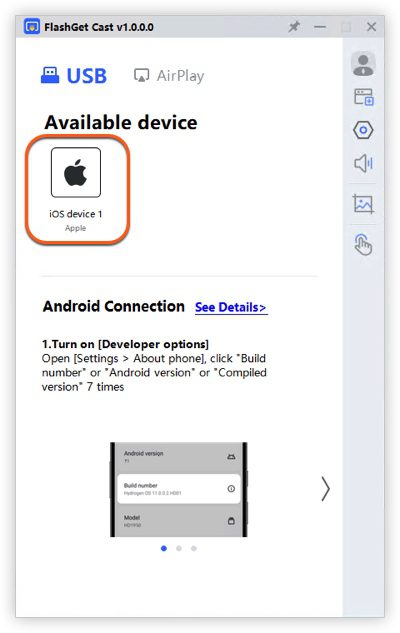

Шаг 4: После установки диска вы должны увидеть экран вашего iPhone, зеркально отображаемый на вашем ПК.
Как сделать зеркалирование экрана с iPhone на Мак?
Если у вас есть MacBook, вы также можете показать экран iPhone на MacBook. Здесь я рекомендую вам выбрать FlashGet Cast приложение. С участием FlashGet Cast, вам не нужно устанавливать какое-либо приложение на свой Macbook. И вам также не нужно заботиться о том, находятся ли ваш iPhone и Macbook в одной сети Wi-Fi.
Чтобы транслировать ваш iPhone на MacBook с помощью FlashGet Cast, Следуй этим шагам:
Шаг 1: Загрузите и установите FlashGet Cast на вашем Макбуке.
Шаг 2: запуск FlashGet Cast на экране вашего Mac. Коснитесь AirPlay.

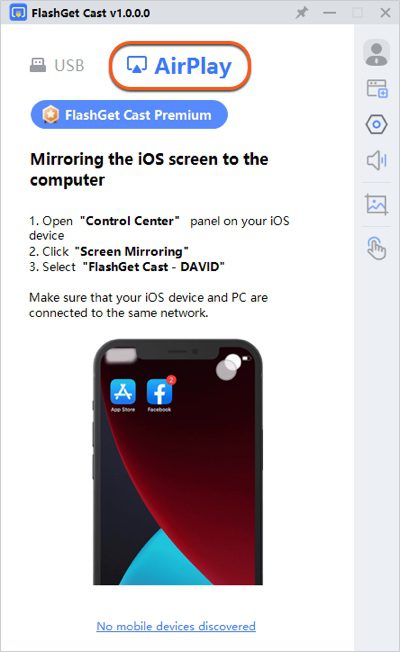

Шаг 3: Откройте Центр управления на своем iPhone и коснитесь зеркального отображения экрана, чтобы найти Macbook в списке.

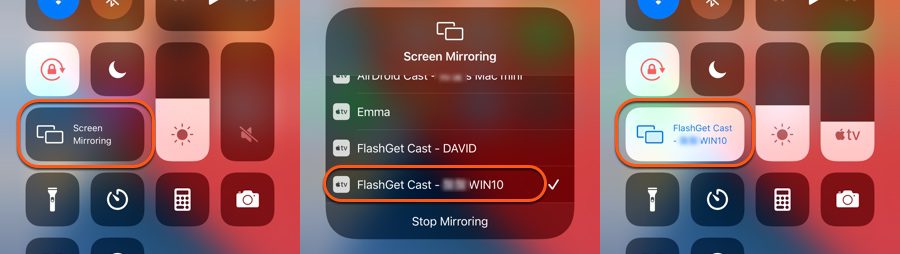

Шаг 4: выберите «FlashGet Cast – ХХХ» в списке. Вы должны увидеть, как экран вашего iPhone зеркально отражается на вашем MacBook.
Приложение Screen Mirroring для зеркалирования iPhone на ПК
ApowerMirror
ApowerMirror — популярное приложение, которое отображает экран вашего iPhone или iPad на вашем ПК или Mac. Он поддерживает устройства iOS и Android и обеспечивает высококачественное зеркалирование с низкой задержкой. Приложение можно использовать бесплатно, но оно имеет некоторые ограничения, такие как водяной знак на экране при зеркалировании вашего iPhone.
Давайте посмотрим
LetsView — еще одно приложение, которое отображает экран вашего iPhone или iPad на вашем ПК или Mac. Он поддерживает беспроводные и проводные соединения и обеспечивает высококачественное зеркалирование с малой задержкой. Приложение является бесплатным для использования и не имеет ограничений или водяных знаков.
TeamViewer
TeamViewer — популярное приложение, которое позволяет вам удаленно получать доступ и управлять вашим iPhone или iPad с вашего ПК или Mac. Он бесплатен для личного использования и обеспечивает высококачественное дублирование экрана с малой задержкой.
AirServer
AirServer — это мощное приложение, которое отображает экран ваших устройств Apple на вашем ПК или Mac. Он поддерживает устройства iOS и Android и обеспечивает высококачественное зеркалирование с низкой задержкой. Приложение бесплатно в течение ограниченного времени, но оно имеет некоторые ограничения, такие как водяной знак на зеркальном экране.
FlashGet Cast
FlashGet Cast это приложение, которое поддерживает как macOS, так и Windows. Он предлагает стабильное соединение для зеркалирования вашего iPhone на ПК. Его функции включают в себя поддержку нескольких языков для использования на предпочитаемом вами языке, сопоставление клавиатуры, которое позволяет вам управлять своим ПК с вашего iPhone, и возможность записывать звук во время сеанса зеркалирования.
Загрузите и установите FlashGet Cast Приложение на вашем ПК (Windows или macOS) с их официального сайта. После этого создайте FlashGet Cast учетную запись и войдите на оба устройства. После подключения к той же сети Wi-Fi откройте Центр управления на своем iPhone и коснитесь значка Screen Mirroring.
Выберите имя своего ПК из списка устройств на вашем iPhone. Теперь вы должны быть подключены к компьютеру и видеть, как дисплей вашего iPhone зеркально отображается на Mac или ПК с Windows.
Заключительные слова
Зеркалирование экрана вашего iPhone на ПК — это простая и полезная функция, которая может помочь вам отобразить экран вашего iPhone на большом дисплее. Если вы хотите поделиться своим экраном во время презентации, показать фотографии и видео группе или играть в игры на большом экране, дублирование экрана может значительно упростить этот процесс. Выполните шаги, упомянутые выше, и вы сможете мгновенно отразить экран вашего iPhone на ПК под управлением Windows или macOS.
